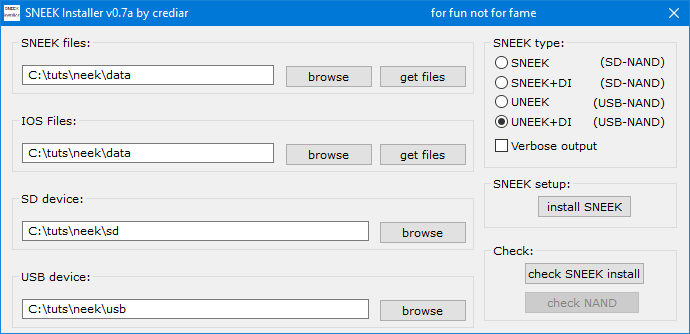In dieser Anleitung wird dir erklärt, wie du einen EmuNAND auf deiner Wii einrichtest.
In dieser Anleitung wird dir erklärt, wie du einen EmuNAND auf deiner Wii einrichtest.
Was ist NEEK? Was ist ein EmuNAND?
NEEK ("NAND/ES Emulation Kit") leitet NAND-Zugriffe von der Wii auf eine SD-Karte oder ein USB-Speichergerät um und stellt somit einen EmuNAND bereit. Man hat somit quasi eine Sandbox, in der man gefahrlos Dinge testen kann. Der "reale" NAND bleibt dabei komplett unangetastet. So kann man beispielsweise Kanäle installieren oder separate Speicherdateien anlegen.
Oft wird NEEK auch als "SNEEK" bezeichnet; dies ist jedoch nur die Variante, bei der der EmuNAND auf der SD-Karte liegt. Wenn der NAND auf einem USB-Speichergerät liegt, wird es als "UNEEK" bezeichnet. Neek2o ist eine verbesserte Modifikation von NEEK, bei der Spiele u.a. nicht mehr konvertiert werden müssen.
Voraussetzungen
- Windows-PC
Downloads
- neek2o (empfohlen) oder NEEK
- SNEEK Installer
- NEEK-Fonts
- NUS Downloader
- ModMii
- .NET Framework 3.5 (wird ab Windows 10 automatisch installiert, wenn der NUS Downloader gestartet wird)
- Microsoft Visual C++ 2008 Redistributable Package (x86)
Dateien vorbereiten
Erstelle die folgenden Ordner (am besten unter "C:\tutorial" o.ä.):
datasdusb
Extrahiere anschließend die Daten von neek2o (oder NEEK) in den "data"-Ordner.
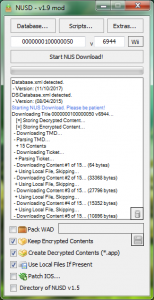 Führe jetzt den NUS Downloader aus und lade dir das IOS80 in v6944 herunter (0000000100000050, v6944). Wichtig ist, dass du unten noch "Create Decrypted Contents (*.app)" anhakst! Wenn der Download fertig ist, wähle im NUS Downloader "Extras" -> "Open NUSD Directory" – dies öffnet den Pfad, in dem der NUSD liegt. Navigiere hier in "titles" -> "0000000100000050" -> "6944". Kopiere jetzt die "0000000e.app" in den "data"-Ordner vom Anfang.
Führe jetzt den NUS Downloader aus und lade dir das IOS80 in v6944 herunter (0000000100000050, v6944). Wichtig ist, dass du unten noch "Create Decrypted Contents (*.app)" anhakst! Wenn der Download fertig ist, wähle im NUS Downloader "Extras" -> "Open NUSD Directory" – dies öffnet den Pfad, in dem der NUSD liegt. Navigiere hier in "titles" -> "0000000100000050" -> "6944". Kopiere jetzt die "0000000e.app" in den "data"-Ordner vom Anfang.
NEEK einrichten
Starte jetzt den SNEEK Installer. Zuerst musst du oben rechts deine gewünschte NEEK-Variante wählen.
Du hast die Wahl zwischen "SNEEK", "SNEEK+DI", "UNEEK" und "UNEEK+DI". "DI" steht übrigens für das DVD-Interface, damit ist dann Zugriff auf das DVD-Laufwerk möglich. Hier ist eine handliche Tabelle:
| Typ | Empfohlen | NAND-Speicherort | Wii-Backups | Homebrew | Laufwerkszugriff |
|---|---|---|---|---|---|
| SNEEK | Nein | SD-Karte | Nein | Auf FAT32 USB | Deaktiviert |
| SNEEK+DI | Ja | SD-Karte | Ja, auf FAT32 USB | Auf FAT32 USB | Deaktiviert für Spiele, aktiviert für Homebrew (bspw. WiiXplorer) |
| UNEEK | Nein | FAT32 USB | Nein | Auf SD-Karte | Deaktiviert |
| UNEEK+DI | Ja | FAT32 USB | Ja, auf FAT32 USB | Auf SD-Karte | Deaktiviert für Spiele, aktiviert für Homebrew (bspw. WiiXplorer) |
dimodule-sd.elf" für SNEEK+DI (bzw. die "dimodule-usb.elf" für UNEEK+DI) zu "dimodule.elf" um.Wie auch immer du dich entscheidest: Wähle unter "SNEEK files" und "IOS files" den "data"-Ordner vom Anfang, bei "SD device" den "sd"-Ordner und bei "USB device" den "usb"-Ordner (falls anwählbar).
Zu guter Letzt, betätige "install SNEEK" auf der rechten Seite und lass den Installer seine Arbeit verrichten.
Kopiere jetzt den Inhalt der Ordner "sd" und "usb" (falls vorhanden) auf die entsprechenden Geräte. Du kannst den BootMii-Ordner im "sd"-Ordner umbenennen, falls du NEEK/neek2o nicht über BootMii starten willst (nur BootMii in boot2).
Abschließend benötigst du noch eine Font-Datei für das NEEK-Menü. Das ist ein einfaches, textbasiertes Interface, welches über dem Wii-Menü eingeblendet wird – such dir eine Farbe aus (bspw. "Weiß auf Schwarz") und benenne die jeweilige Font-File in "font.bin" um. Verschiebe diese font.bin dann in den "sneek"-Ordner auf die SD-Karte (bei SNEEK) oder dem USB-Gerät (bei UNEEK).
EmuNAND einrichten
Als nächstes muss natürlich noch ein EmuNAND eingerichtet werden – hier führt kein Weg an ModMii vorbei. Wähle hier im ModMii-Hauptmenü "SNEEK Installation" und dann den "Emulated NAND Builder". Der Rest ist selbsterklärend.
Du kannst auch deinen eigenen NAND verwenden, wenn du ihn per BootMii dumpst und mit ShowMiiWads extrahierst. Falls du den Priiloader installiert hast, musst du ihn entfernen, indem du in den Ordner "titles" -> "00000001" -> "00000002" – "content" gehst. Dort ist eine "*.app"-Datei, die mit "1000…" anfängt. Auch liegt dort eine weitere APP-Datei, die mit "0000…" anfängt – du wirst es schon ahnen: Lösche die originale "0000…." APP und benenne die "1000…" APP so um, dass sie die alte ersetzt.
Endgültige Ordnerstruktur
Ordnerstruktur für SNEEK(+DI) (NEEK)
SD-Karte:
- bootmii/
- armboot.bin (optional)
- import/
- meta/
- shared1/
- shared2/
- sneek/
- di.bin (bei +DI)
- font.bin
- kernel.bin
- temp/
- title/
- ticket/
- sys/
USB (nur bei +DI):
- games/
- TITLEID/
- In DiscEX-Format konvertiertes Spiel
- TITLEID/
Ordnerstruktur für UNEEK(+DI) (NEEK)
SD-Karte:
- bootmii/
- armboot.bin (optional)
- sneek/
- kernel.bin
USB:
- games/ (nur bei +DI)
- TITLEID/
- In DiscEX-Format konvertiertes Spiel
- TITLEID/
- import/
- meta/
- shared1/
- shared2/
- sneek/
- di.bin (bei +DI)
- font.bin
- kernel.bin
- temp/
- title/
- ticket/
- sys/
Ordnerstruktur für SNEEK(+DI) (neek2o)
SD:
- bootmii/
- armboot.bin (optional)
- nands/
- irgendeinname/
- import/
- meta/
- shared1/
- shared2/
- temp/
- title/
- ticket/
- sys/
- irgendeinname/
- sneek/
- di.bin (nur bei +DI)
- font.bin
- kernel.bin
USB (nur bei +DI):
- games/
- TITLEID/
- In DiscEX-Format konvertiertes Spiel oder WBFS
- TITLEID/
Ordnerstruktur für UNEEK(+DI) (neek2o)
SD-Karte:
- bootmii/
- armboot.bin (optional)
- sneek/
- kernel.bin
USB:
- games/ (nur bei +DI)
- TITLEID/
- In DiscEX-Format konvertiertes Spiel oder WBFS
- TITLEID/
- nands/
- NAME/
- import/
- meta/
- shared1/
- shared2/
- temp/
- title/
- ticket/
- sys/
- NAME/
- sneek/
- di.bin (nur bei +DI)
- font.bin
- kernel.bin
EmuNAND starten
Starten kannst du deinen EmuNAND per nSwitch. Wenn du einen Kanal verwendest, brauchst du die SD-Karte bei UNEEK nicht mehr! Installiere ihn einfach per WAD-Manager.
Wenn du BootMii in boot2 installiert hast, startet der EmuNAND auch automatisch, wenn die "armboot.bin" in "SD://bootmii/" vorhanden ist.
Der erste Start kann etwas lange dauern. Außerdem musst du eventuell deine Wiimotes neu synchronisieren (per rotem SYNC-Knopf) und alles neu einstellen.
Weiterführendes
Wenn du im EmuNAND "1" drückst, kannst du das NEEK-Menü aufrufen. Hier kannst du bei neek2o auch zwischen verschiedenen NANDs wechseln und bei +DI ein Spiel laden.
Für Themes siehe HacksDen.com (Web-Archiv). Falls du in deinem EmuNAND mehr als 48 Kanäle installiert hast, sieh dir mal Snort48+ an.